Kā novērst problēmu, ja CSGO netiks palaista sistēmā Windows 10?
Spēles / / August 05, 2021
CS: GO's (pazīstams arī kā Counter-Strike: Global Offensive) Shattered Web Operation tikko noslēdzās, un spēlētājiem bija ļoti daudz laika izlīdzināt savu operācijas monētu. Spēle nesen pārspēja rekordu - 1 miljons spēlētāju vien pāris dienas atpakaļ. Lai gan spēle, neskatoties uz to, ka tā ir 8 gadus veca, neuzrāda apstāšanās pazīmes, lietotāji spēlē saskaras ar dažām noteiktām kļūdām.
Daži lietotāji ziņoja, ka pēdējā laikā viņi saskaras ar dīvainu problēmu. Dažiem spēlētājiem spēle vienkārši atsakās sākt, un tur esošajiem spēlētājiem tas kļūst ļoti nepatīkami. Ja nevarat sākt spēli, veiciet tālāk norādītās darbības, lai to labotu.
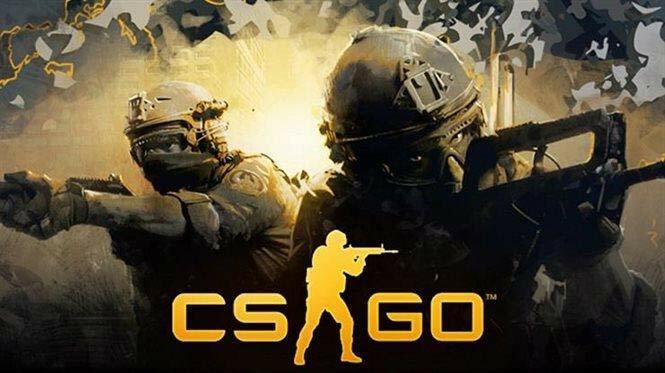
Satura rādītājs
-
1 Kā novērst problēmu, ja CSGO netiks palaista sistēmā Windows 10?
- 1.1 2. risinājums: - pārbaudiet spēles failu integritāti
- 1.2 3. risinājums: - Atjauniniet grafikas draiveri
- 1.3 4. risinājums: atjaunojiet CPU / GPU uz Stock Speeds
- 1.4 5. risinājums: - pārtrauciet nevajadzīgos procesus
- 1.5 6. risinājums: - Pārbaudiet, vai nav Windows atjauninājumu
- 1.6 7. risinājums: - Pārinstalējiet spēli
- 1.7 8. risinājums: - Pārinstalējiet Steam
Kā novērst problēmu, ja CSGO netiks palaista sistēmā Windows 10?
1. risinājums: - Palaidiet CS: GO kā administrators
Viens no galvenajiem jautājuma iemesliem ir tas, ka daži faili nav pieejami administratīvo privilēģiju trūkuma dēļ. Tas var vienkārši novest pie spēles, nevis sākt visu. Ja izmantojat parastu kontu bez administratīvām tiesībām vai esat iespējojis UAC, palaidiet CS: GO ar administratīvajām tiesībām. Lūk, kā to izdarīt: -
- Iziet no Steam. Pārliecinieties, vai uzdevumu pārvaldniekā nav Steam procesu
- Ar peles labo pogu noklikšķiniet uz ikonas Steam un dodieties uz Rekvizīti
- Sadaļā Saderība atzīmējiet izvēles rūtiņu blakus “Palaist šo programmu kā administratoram”.
- Noklikšķiniet uz Lietot un pēc tam uz Labi.
- Sāciet Steam vēlreiz un palaidiet CS: GO.
2. risinājums: - pārbaudiet spēles failu integritāti
Var gadīties, ka spēli neaizverat pareizi vai kāda iemesla dēļ, vai arī citi spēles faili tiek sabojāti. Ja faili ir bojāti vai to nav, spēle noteikti netiks atvērta. Tomēr, pirms domājat, ka jūsu spēles faili ir bojāti, pirms spēles pilnīgas pārinstalēšanas ir jāizmēģina viegli. Spēļu failu integritātes pārbaude var palīdzēt atbrīvoties no šīs problēmas. Lai rīkotos tāpat, rīkojieties šādi: -
- Atveriet Steam
- Ar peles labo pogu noklikšķiniet uz Counter Strike Global Offensive un atlasiet Properties
- Atlasiet cilni Vietējie faili un pēc tam noklikšķiniet uz Pārbaudīt spēles failu integritāti
- Dažreiz pārbaude var aizņemt laiku, it īpaši, ja spēle notiek uz HDD. Esiet pacietīgs un gaidiet, kamēr tas beigsies
- Sākt CS: GO
3. risinājums: - Atjauniniet grafikas draiveri
Ja regulāri neatjaunināt GPU draiverus, iespējams, draiveri ir novecojuši. Ar novecojušiem draiveriem, spēlējot spēli, var rasties vairāki jautājumi. Dažreiz tas var novest pie tā, ka spēle vispār nesākas. Turklāt dažreiz problēmu var izraisīt arī problēma, kas var darboties ar grafikas draiveri. Šī iemesla dēļ ieteicams ne tikai atjaunināt GPU draiveri, bet arī veikt jaunu instalēšanu. Lai veiktu jaunu instalēšanu, lejupielādēt DDU un veiciet grafikas draivera tīru atinstalēšanu. Restartējiet datoru un dodieties uz ražotāja vietni, lai lejupielādētu jaunākos GPU draiverus. Kad esat lejupielādējis jaunākos draiverus, instalējiet tos un vēlreiz restartējiet datoru.
4. risinājums: atjaunojiet CPU / GPU uz Stock Speeds
Ja esat paātrinājis GPU / CPU, GPU / CPU izmantošana vai temperatūra var palielināties. Tas var novest pie tā, ka spēle nesākas, un var sasalt arī dators. Ja esat paātrinājis CPU / GPU, ieteicams atjaunot CPU / GPU pulksteņa ātrumu. Jūs varat vienkārši doties uz BIOS un atiestatīt visus iestatījumus uz noklusējumu, lai atjaunotu CPU pulksteņa iestatījumus. Attiecībā uz GPU dodieties uz programmatūru, kuru izmantojāt GPU overclocking, un atiestatiet visus iestatījumus uz Default.
Lasiet arī: - Kā novērst VAC, vai nevarēja pārbaudīt spēļu sesijas CSGO 2020?
5. risinājums: - pārtrauciet nevajadzīgos procesus
Ja jums ir daudz procesu, CPU un atmiņas izmantojums var būt ļoti augsts, tāpēc spēle netiek sākta. Pirms spēles uzsākšanas pārliecinieties, vai visas nevajadzīgās programmas ir aizvērtas, lai izvairītos no šīs problēmas. To var izdarīt, ar peles labo pogu noklikšķinot uz uzdevumjoslas un atlasot Uzdevumu pārvaldnieks. Kad tiks atvērts uzdevumu pārvaldnieks, ar peles labo pogu noklikšķiniet uz procesa, kuru vēlaties pabeigt, un noklikšķiniet uz Beigt procesu. Varat arī noklikšķināt uz cilnes CPU vai cilne Atmiņa, lai kārtotu procesus pēc to izmantošanas, lai atrastu, kurš process izmanto visvairāk RAM / CPU.
6. risinājums: - Pārbaudiet, vai nav Windows atjauninājumu
Windows var izraisīt arī vairākas problēmas ar spēli, izraisot tās neuzsākšanu. Ne tikai tas, bet Windows atjauninājumi var būt arī iemesls vairākām citām problēmām, piemēram, stostīšanās un atpalicība spēles laikā. Lai pārliecinātos, ka nesaskaraties ar šādām problēmām, pārliecinieties, vai esat atjauninājis sistēmu Windows. Lūk, kā to izdarīt: -
- Noklikšķiniet uz Sākt un pēc tam nospiediet zobrata ikonu, lai atvērtu iestatījumus
- Atveriet sadaļu Atjaunināšana un drošība
- Noklikšķiniet uz Pārbaudīt atjauninājumus
- Lejupielādēt atjauninājumus
- Restartējiet datoru, lai instalētu atjauninājumus
7. risinājums: - Pārinstalējiet spēli
Ja iepriekš minētie risinājumi nedarbojas, iespējams, jums būs jāpārinstalē spēle, jo var būt faili kas var vienkārši parādīties labi, pārbaudot integritāti, bet tas faktiski var būt problēmu. Svaigi pārinstalējiet spēli un novērsiet šo problēmu. Lai pārinstalētu spēli, rīkojieties šādi: -
- Sākt Steam
- Dodieties uz savu bibliotēku, ar peles labo pogu noklikšķiniet uz CS: GO un noklikšķiniet uz Atinstalēt
- Noklikšķiniet uz Dzēst
- Vēlreiz atveriet savu bibliotēku un instalējiet spēli
8. risinājums: - Pārinstalējiet Steam
Visbeidzot, ja neviens no risinājumiem nedarbojas, Steam pārinstalēšanai vajadzētu būt jūsu pēdējai iespējai. Ja vēlaties pārinstalēt Steam, veiciet norādītās darbības: -
- Ar peles labo pogu noklikšķiniet uz Steam un noklikšķiniet uz Atvērt faila atrašanās vietu
- Ja vēlaties, lai jūsu dati netiktu izdzēsti, jums ir jākopē mape Steamapps un jāielīmē citā vietā kā dublējums
- Pēc tam nospiediet Windows + R un atveriet dialoglodziņu Palaist
- Ierakstiet “appwiz.cpl”
- Atrodiet Steam un atinstalējiet to
- Iet uz Tvaika vietni un lejupielādējiet Steam instalēšanas programmu
- Instalējiet Steam
- Ar peles labo pogu noklikšķiniet uz ikonas Steam un vēlreiz noklikšķiniet uz atvērtās mapes atrašanās vietas
- Ielīmējiet mapes Steamapps dublējumu un noklikšķiniet uz Jā, ja parādās kāda uzvedne par mapju apvienošanu
Ideālā gadījumā viens no šiem risinājumiem noteikti darbosies, un jums vajadzētu būt iespējai spēlēt spēli. Par visiem citiem jautājumiem, kuriem jums ir nepieciešams risinājums, nometiet komentāru zemāk, un mēs ar prieku jums palīdzēsim.

![Kā instalēt krājumu ROM vietnē We B1 [programmaparatūras Flash fails]](/f/52b12e51f3603fad5a543d0ae0a1f125.jpg?width=288&height=384)

